Mikrotik hap lite tc -reitittimen asetukset

- 4411
- 562
- Dr. Darrel Jacobson
Mikrotik hap lite tc -reitittimen asetukset
Rehellisesti, viime aikoihin asti en ollut perehtynyt Mikrotikin reitittimiin. Kuulin jotain, luin, ja ajattelin koko ajan, että nämä olivat joitain verkkolaitteita ammattilaisille. Vaikea asetus, monet toiminnot ja kaikki muu. Mutta näin myynnissä äskettäin useita Mikrotik -malleja. Päätin ostaa Mikrotik HAP Lite TC nähdäksesi, määrittää sen itse ja kertoa siitä siitä.
Näissä ohjeissa näytän kuinka määrittää Mikrotik HAP Lite TC. Tämän oppaan avulla voit määrittää melkein minkä tahansa Mikrotik -reitittimen reitittimen. Routeros itse, jolla tämän valmistajan laitteet toimivat ensi silmäyksellä erittäin vaikeaksi. Itse asiassa hän on vaikea paitsi ensi silmäyksellä 🙂 On todella monia erilaisia osia, asetuksia jne. D. Reitittimessäni Routeros -järjestelmä itse englanniksi. Kuten ymmärrän, ei ole mitään keinoa muuttaa asetusten kieltä venäjäksi. Mutta jos selvität sen, ymmärrät, että tavallisissa Mikrotik -asetuksissa sinun ei tarvitse kiivetä joissain siellä olevissa osioissa, etsi jotain jne. D. Samalla sivulla on kaikki tarpeellisimmat ja tärkeät asetukset. Joka avautuu heti ohjauspaneelin saapumisen jälkeen. Nyt tarkastellaan kaikkea tätä yksityiskohtaisemmin.

Haluan sanoa vielä muutaman sanan Mikrotik Hap Lite TC -reitittimestä. Pidin laitteesta. Korkealaatuisesta muovista valmistettu joukko, vaikka se haisee hiukan. Halpa, viileä, ilmeisesti voimakas ja erittäin toimiva. Mutta kaikki tämä toiminnallisuus ei tarvitse useimpia käyttäjiä. On hienoa, että microUSB -teho. Voidaan tallentaa jopa tietokoneiden USB -portista tai kahvasta. Tai löytää toinen voimahovitin ilman ongelmia, jos kotoisin hajoaa. En pitänyt kovin tylsää pakkausta, täysin käsittämättömiä asetusohjeita (englanniksi) ja mikä tärkeintä - verkkokaapelin puute sarjassa. Nämä ovat Mikrotik -reitittimen reitittimiä. Ainakin Hap Lite TC -malli.
Mukana olevien ohjeiden perusteella tämän oppaan tulisi olla hyödyllinen monille. Mitä Mikrotikiin, tässä olen täysi vedenkeitin. Joten ohjeet, kuten tiedät, ovat samoille teekannuille kuin minä 🙂
Mikrotik -reitittimen yhteys ja valmistus asettamiseen
Kaikkien tarvittavien parametrien asettamiseksi meidän on ensin muodostettava yhteys reitittimeen ja yhdistettävä Internet siihen. Koska pakkauksessa ei ole verkkokaapelia, olet todennäköisesti kytketty siihen Wi-Fi-verkon kautta. Voit määrittää kannettavan tietokoneen tai tietokoneen paitsi. Voit käyttää tablettia, puhelinta tai muuta laitetta.
Kytke ensin virtalähde ja sisällytä se pistorasiaan. Voit myös liittää Internetin heti Mikrotikiin (verkkokaapeli palveluntarjoajalta tai modeemilta). Satamaan Internet.
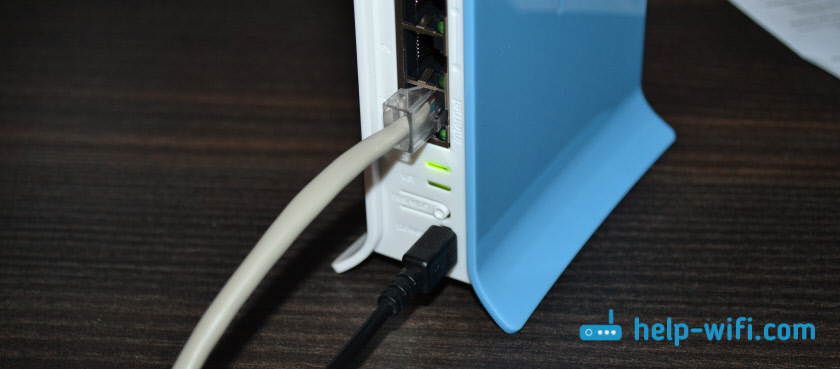
Jos sinulla on verkkokaapeli, eikä Wi-Fi: n kautta kytkemistä mitään tapaa, kytke vain kaapelin toinen pää reitittimen LAN-porttiin ja toinen tietokoneen verkkokorttia varten.
Sitten muodostamme yhteyden vain avoimeen Wi-Fi-verkkoon, jonka nimessä on "Mikrotik".
Jos tapauksessasi verkko suljetaan salasanalla tai kun reitittimen sisäänkäynti ilmestyy, todennäköisesti joku on jo asettanut sen. Tee asetusten nollaus Ohjeiden mukaisesti: Kuinka palauttaa Mikrotik -reitittimen reitittimen salasana ja asetukset.Se näyttää tältä:
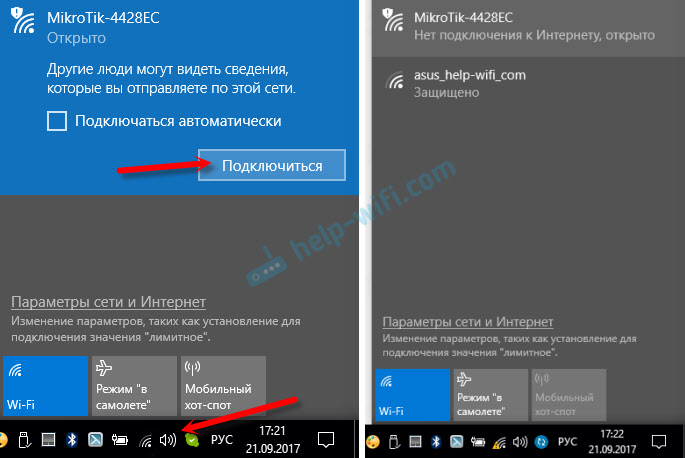
Pääsy Internetiin ei välttämättä ole heti. Emme ole vielä määrittäneet reitittimen yhteyttä palveluntarjoajaan. Tämä on hienoa. Jatkamme asetukseen.
Mikrotik -asetus HAP Lite TC -mallin esimerkissä
Jotta voit mennä reitittimen asetuksiin, sinun on mentävä mihin tahansa selaimeen 192.168.88.1. Lue lisää tästä, kirjoitin artikkelissa: 192.168.88.1 - Reitittimen Mikrotikin sisäänkäynti (Routeros). Routeros -ohjauspaneelin tulee avata heti (minun tapauksessani versio V6.34.2). Tarkista, että reititin työskentelee "Home AP" -tilassa.

Kuten edellä kirjoitin, kaikki perusasetukset voidaan asettaa oikealle pääsivulle "Quick Set". Se on jaettu lohkoihin. Meidän on määritettävä seuraava:
- Internet -yhteys (Internet).
- Wi-Fi-verkko (langaton).
- Aseta salasana suojaamaan ohjauspaneelia (järjestelmä).

Nämä asetukset riittävät useimmissa tapauksissa.
Internet -asetus Mikrotikille (dynaaminen IP, PPPOE)
Tärkeä kohta! Jos Internet työskentelee jo reitittimen läpi, niin todennäköisesti palveluntarjoajasi käyttää dynaamisen IP: n yhteyden tyyppiä, ja lisäasetuksia ei tarvita. Koska yhteystyyppi "automaattinen" on oletuksena. Voit määrittää heti Wi-Fi-verkon.
Sinulla tulisi olla tietoja Internet -palveluntarjoajasi käyttämästä yhteystyypistä. Samoin kuin kaikki tarvittavat tiedot Internetiin yhteyden muodostamiseksi (jos sinulla ei ole dynaamista IP: tä). On myös toivottavaa selvittää välittömästi, sitoiko palveluntarjoaja MAC -osoitteeseen.Joten, jos sinulla on yhteys "dynaaminen IP", ilman sitoutumista MAC -osoitteeseen, kaiken pitäisi toimia kerralla. Jos MAC -osoite on sitova, sinun on joko rekisteröidyttävä reitittimen MAC -osoitteen tarjoajalle (se on ilmoitettu MAC -osoitekenttään) tai katso MAC -tietokone, johon Internet on liitetty ja määrää se Mac -osoitekenttään reitittimen asetuksissa.
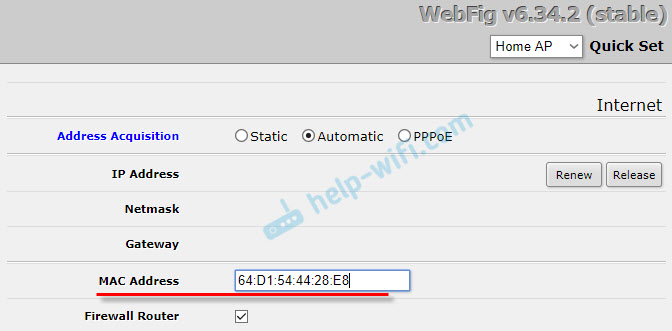
Älä unohda tallentaa asetuksia napsauttamalla "Käytä kokoonpanoa" -painiketta (oikeassa alakulmassa).
PPPOE -asetukset
Korostamme Connection PPPOE -tyypin, asetamme käyttäjänimen ja salasanan (palveluntarjoaja antaa ne) ja napsauta "Kytke" -painiketta. Reitittimen tulisi muodostaa yhteys Internetiin. Jos kaikki on hyvin, jatka Wi-Fi-verkon asettamista. Tästä alla artikkelissa.
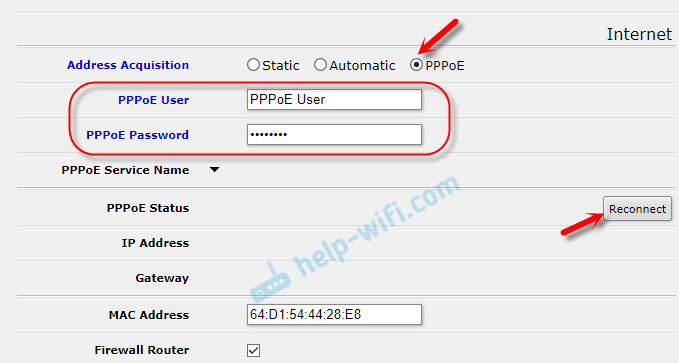
Mutta jostain syystä PPTP -yhteyksiä ei lisätty tähän luetteloon. Luultavasti siksi, että se ei ole kovin suosittu. Mutta silti jotkut palveluntarjoajat käyttävät sitä.
Asetukset L2TP/PPTP
Ensinnäkin "PPP" -osiossa sinun on lisättävä "PPTP -asiakas".

Sitten asetamme palvelinosoitteen, käyttäjänimen (käyttäjän) ja salasanan (salasana). Palveluntarjoaja antaa nämä tiedot. Aseta valintamerkki lähellä "Lisää oletusreitti". Sitten säilytämme profiilin painamalla "sovelta" ja "OK" -painiketta.

Ystävät, en ole varma, että PPTP: n perustamisohjeet ovat oikea. Valitettavasti sitä ei voida tarkistaa. Jos kirjoitin jotain vikaa, korjaa minut kommentteihin.
Wi-Fi-verkon ja salasanan asettaminen Mikrotik HAP Lite TC
Samalla sivulla olemme kiinnostuneita "langattomasta" osiosta. Hän on vasemmalla.
"Verkon nimi" -kentässä muutamme nimen Wi-Fi-verkko. On suositeltavaa määrittää alueesi "maa" -valikossa, ja “WiFi-salasana” -kenttään asetamme salasanan (vähintään 8 merkkiä), joita käytetään yhteydenpitoon Wi-Fi-verkkoon,.
Alla voit määrittää vieras Wi-Fi-verkon ja nähdä luettelon asiakkaista, jotka on kytketty Wi-Fi: n kautta.
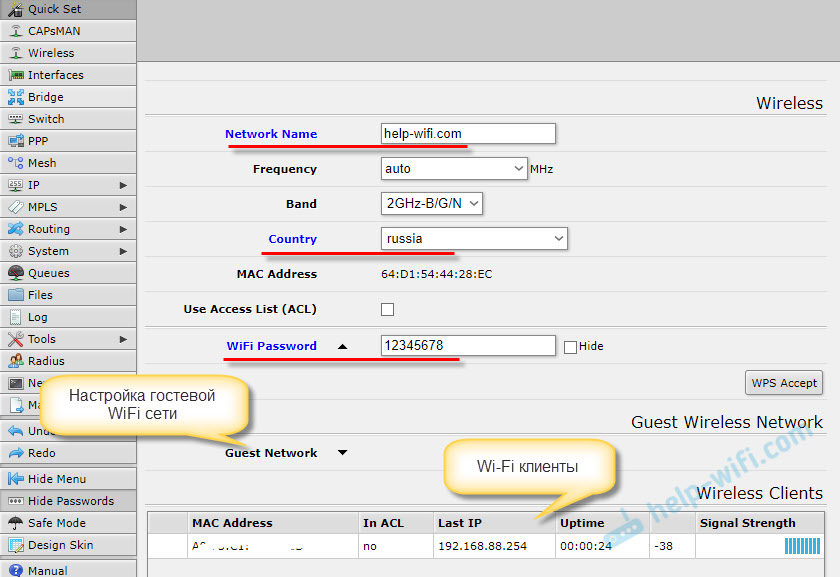
Muista tai kirjoita salasana Wi-Fi: stä. Voit tallentaa asetukset "Levitä kokoonpano" -painikkeella tai asettaa salasanan suojataksesi asetukset.
Routeros -verkkoliittymän salasana
Kun ylitimme vastaamaan 192.168.88.1, sitten ohjauspaneeli avattiin heti. Jokainen, joka on kytketty reitittimeen Wi-Fi-verkon kautta tai kaapelilla, voivat syöttää sen. Suojataksesi sen on asennettava salasana.
Pääsivulla, oikeassa alakulmassa, "Järjestelmä" -osiossa, "salasana" ja "vahvista salasana" -kenttään ja ilmoita salasana. Tallenna asetukset napsauttamalla "Käytä kokoonpanoa" .

"Heittää" järjestelmästä. Ja päästäksesi uudelleen asetuksiin, sinun on määritettävä asentamasi salasana. Käyttäjänimi - Järjestelmänvalvoja. Nyt sinun on kirjauduttava sisään jokaiseen Routerosin sisäänkäynnille.

Yritä olla unohtamatta salasanaa, muuten joudut pudottamaan Mikrotik -reitittimen asetukset ja määritettävä kaikki uudelleen.
Jälkisanat
Pahoittelen etukäteen, jos tein virheen jossain ohjeissa. Kaikkia itseäsi ei voida tarkistaa. Esimerkiksi PPPOE -yhteys tai PPTP. Tarvitsemme palveluntarjoajaa, joka käyttää tiettyä protokollaa.Itse asetus näytti minulle vielä helpommalta kuin kansanvalmistajien kanssa ystävällisellä käyttöliittymällä. Olen samaa mieltä siitä, että esimerkiksi suodatus MAC -osoitteilla, sivuston estämisellä, nopeuden rajoituksella ja muilla toiminnoilla on siellä vaikeaa. Täytyy ymmärtää.
En voinut ymmärtää, kuinka itse reitittimet toimivat pitkään. Ja ymmärsin. Hän työskentelee "selvästi". Kyllä, siellä on paljon asetuksia. Mutta kaikki avautuu nopeasti, jatkuu, poistaa ja t. D. Mikään ei roikkua eikä käynnistä uudelleen useita kertoja.
Jätä kommentit, jaa hyödyllisiä vinkkejä ja kysy kysymyksiä!
- « Kirjaudu sisään/salasana Wi-Fi-kaappiin Rostelecom (SAGEMCOM)
- Epävakaa yhteys TP-Link TL-Wn723N -sovittimen kautta »

